Úvod
Tu nájdete základný prehľad všetkých funkcií súvisiacich so zamestnancami v ADMIN dlaždici, ku ktorým majú administrátori prístup. Pre viac informácií o každej téme kliknite na jednotlivé linky. Tu sú funkcie, ktoré môžete v nastaveniach zamestnancov používať:
Vytvorenie alebo zrušenie TULIP účtov
- Vytvorenie nového účtu pre zamestnanca – vytvorte nový používateľský profil alebo im nahrajte/zmeňte nastavenia hromadne.
- Uvítacia (aktivačná) notifikácia pre nových používateľov, ktorá im umožní prvýkrát sa prihlásiť do ich účtu.
- Mimoevidenčný stav – nastavenie materskej, otcovskej alebo rodičovskej dovolenky, príp. iných typov mimo evidencie.
- Ukončenie pracovného pomeru – zrušenie prístupov do TULIP účtu.
- Obnovenie pracovného pomeru – opätovné sprístupnenie účtu zamestnancovi, či už s rovnakým alebo iným nastavením.
- Vymazanie účtu – trvalé odstránenie účtu.
- Prístupové práva – umožnite zamestnancom prístup k základným alebo pokročilejším funkciám TULIP-u (vrátane rôznych úrovní prístupu k dochádzke).
Nastavenia dochádzky zamestnanca
- Manažér / schvaľovateľ dochádzky – zamestnanci, ktorí schvaľujú dochádzku pridelených podriadených.
- Nároky – nahratie nárokov ako dovolenka či návšteva lekára – možný je aj hromadný import viacerých požiadaviek naraz.
- Skupina – dochádzkové skupiny umožňujú vytvárať a odosielať dochádzkové požiadavky na schválenie.
- Kalendár – základné rozloženie pracovného času pre zamestnancov.
- Dodatky – nahratie špecifických údajov o zamestnancovi, ktoré ovplyvňujú dochádzku, reporty a pod.
- Prístupové práva – umožnite zamestnancom prístup k základným alebo pokročilejším funkciám TULIP-u (vrátane rôznych úrovní prístupu k dochádzke).
Upozorňujeme, že zobrazenie funkcií v TULIP-e vždy závisí od individuálnych požiadaviek a prístupových nastavení vašej spoločnosti. Nie všetky spoločnosti používajú všetky tieto funkcie.
Umiestnenie

Prejdite na dlaždicu Admin.
Vyberte položku Zamestnanci.
V prípade potreby si môžete vybrať spoločnosť a filtre. Existujú skryté rozšírené filtre – kliknite na malú šípku pre ich zobrazenie. Potom kliknite na Použiť.
Popis
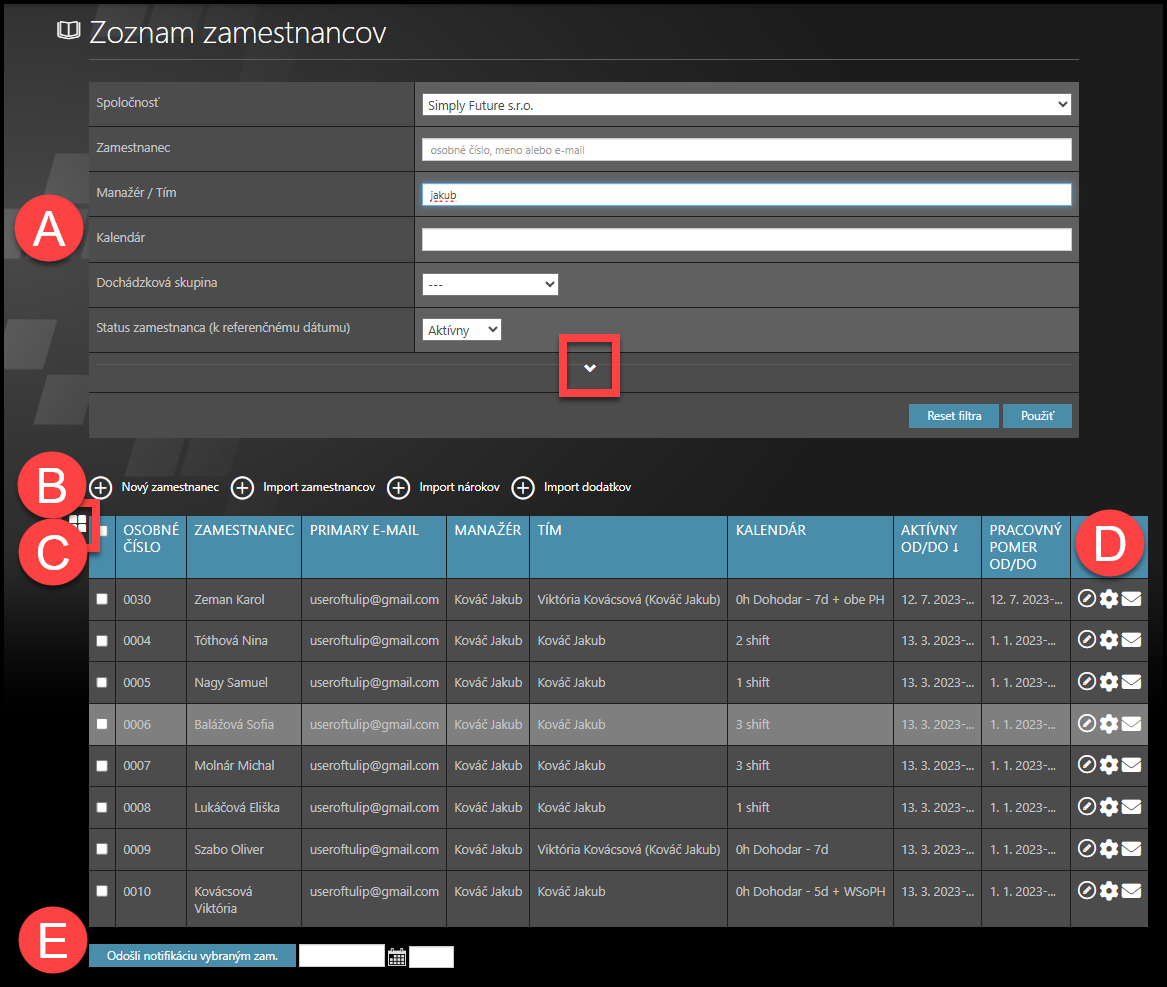
Kliknutím na písmeno sa presuniete priamo na konkrétnu časť manuálu
A) Filtre
Pomocou tlačidla Použiť filter zobrazíte výsledky podľa zvolených filtrov. Tlačidlo Vymazať vymaže všetky použité filtre.
- Spoločnosť – povinný filter
- Manažér / Tím – zadajte meno, e-mail alebo názov tímu
- Kalendár – vlastné kalendáre podľa požiadavky klienta
- Dochádzková skupina – vlastné skupiny zamestnancov s rovnakými dochádzkovými oprávneniami. Nastavenie závisí od klienta.
- Stav zamestnanca (k referenčnému dátumu – dnes): Aktívny / Neaktívny / Všetci
Rozšírené filtre – Kliknite na ikonu šípky:
- Rok – filter využívaný napr. pri nahrávaní nároku na ďalší rok
- Zaslať notifikáciu – označte zamestnancov, ktorým treba odoslať uvítaciu notifikáciu
- Platnosť účtu od/do – čas, počas ktorého sa zamestnanec môže prihlásiť, používať dochádzku, stiahnuť si výplatné pásky a pod. Mimo tohto obdobia sú všetky práva neplatné.
- Zamestnanie od/do – zvyčajne kopíruje prístup k účtu, ale po ukončení pracovného pomeru môžu zamestnanci stále pristupovať k účtu, aby si stiahli výplatné pásky (zvyčajne 1–3 mesiace, podľa klienta).
- Manažér: Áno / Nie – označte, ak chcete zobraziť iba osoby s oprávnením schvaľovať dochádzku iných.
- Referenčný dátum – predvolene „dnes“. Zvoľte iný deň, ak chcete vidieť „históriu“ alebo „budúcnosť“ vybraných zamestnancov – napr. ak vyberiete dátum spred roka, zobrazia sa všetci zamestnanci, ktorí boli vtedy aktívni.
- Mimoevidenčný stav – predvolene sú v zozname zobrazení všetci aktuálni (dnešní) zamestnanci v OOE. Vyberte „nezahrnúť“, ak ich nechcete zobraziť medzi aktívnymi zamestnancami.
B) Tlačidlá – nahrávanie údajov

- Nový zamestnanec – vytvorte nový účet, pridajte prístupové práva, nastavte dochádzkové oprávnenia, odošlite uvítaciu notifikáciu, zadajte dodatky a pod.
- Import zamestnancov – nahrajte viacero nových používateľov, nahrávajte zmeny hromadne alebo importujte prístupové práva.
- Import nárokov – nahratie nárokov pre zamestnancov.
- Import dodatkov – nahratie špecifických údajov o zamestnancoch, ktoré ovplyvňujú dochádzku, reporty atď.
C) Hlavičky stĺpcov

Kliknutím na modré hlavičky zoradíte údaje abecedne alebo vzostupne podľa hodnôt.
Ikona štyroch štvorcov – kliknite a vyberte, ktoré stĺpce chcete zobraziť.
Kliknutím na akýkoľvek riadok sa otvorí profil zamestnanca.
- Manažér – schvaľovateľ, osoba s menším rozsahom prístupov než administrátor, môže schvaľovať požiadavky alebo editovať zmeny.
- Tím
- Manažér oddelenia
- Zástupca – asistent, ktorý má prístup k menšej skupine než manažér a môže schvaľovať požiadavky alebo editovať zmeny.
- Dochádzková skupina
- Kalendár
- Aktívny od/do – obdobie, počas ktorého sa zamestnanec môže prihlásiť, používať dochádzku, stiahnuť výplatné pásky a pod.
- Pracovný pomer od/do – kopíruje prístup k účtu, po ukončení má zamestnanec zvyčajne prístup na 1–3 mesiace (závisí od klienta).
- Nároky – nároky / limity dovoleniek pre určité typy dochádzky.
- Posledné prihlásenie – posledný prístup používateľa do účtu.
D) Detail zamestnanca
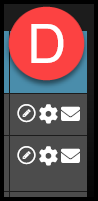
Ikona ceruzky – zobrazí a umožní upraviť detaily dochádzky zamestnanca – dochádzková skupina, kalendár, manažér a nároky.
Ikona ozubeného kolieska – upravíte základné údaje, prístupové práva a dodatky.
Ikona obálky – kliknutím a potvrdením odošlete uvítaciu notifikáciu konkrétnemu zamestnancovi.
E) Hromadné odoslanie notifikácií
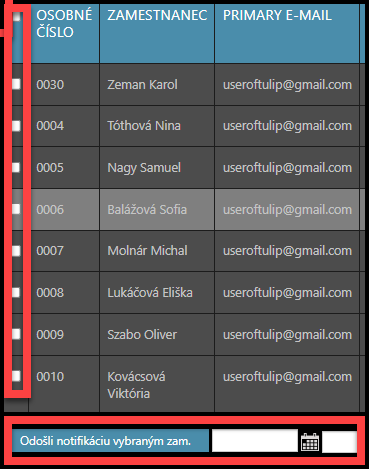
Označte zaškrtávacie políčka pri zamestnancoch, ktorým chcete odoslať hromadnú uvítaciu notifikáciu a kliknite na tlačidlo Odošli notifikáciu vybraným zam.
Plánované odoslanie: Ak chcete odoslať notifikácie neskôr, vyplňte dátum a čas a až potom kliknite na Odošli notifikáciu vybraným zam.